?windows11沒有桌面的解決教程
時間:2023-03-09 08:13:51作者:極光下載站人氣:1286
作為最新版本的電腦操作系統,windows11系統受到了許多用戶的喜歡,在windows11系統中用戶可以嘗試許多的創新功能,能夠滿足自己需求的同時,還可以提升辦事效率,再加上windows11系統中整合了許多實用的功能,讓用戶可以享受到友好的導航欄以及不錯的搜索建議等,當然用戶在使用的過程中,會因為不熟悉操作出現一些問題,例如有用戶遇到電腦沒有桌面的情況,這種情況用戶應該怎么來處理呢,其實這個問題很好解決,可以在設置頁面上來解決,也可以打開任務管理器來解決,那么下面就和小編一起來看看解決這個問題的具體方法吧,希望用戶能夠從中獲取到有用的信息。
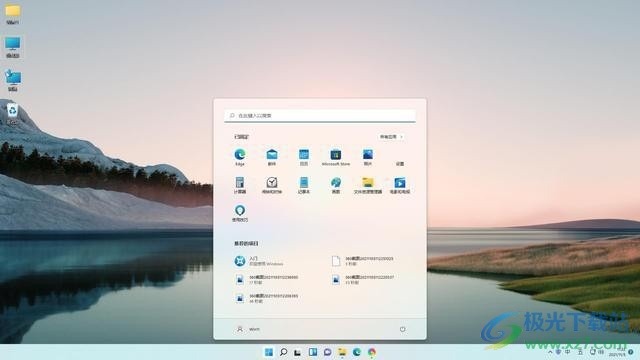
方法步驟
方法一
1.如果是因為沒有了桌面圖標,用戶可以在電腦任務欄中點擊開始圖標,在彈出來的開始菜單中用戶選擇設置選項

2.進入到系統設置頁面后,用戶將左側的選項卡切換到個性化選項卡上
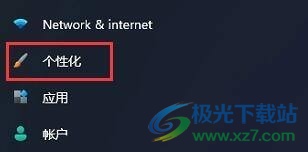
3.接著右側頁面會顯示出相關功能選項,用戶需要選擇其中的主題選項
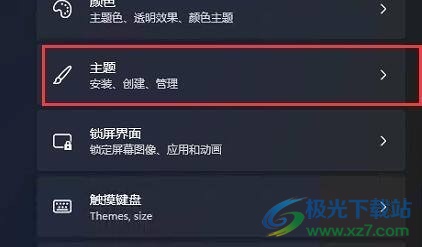
4.頁面發生跳轉,用戶在打開的制主題頁面中,需要在相關設置板塊中點擊桌面圖標設置選項就可以在其中打開桌面圖標了
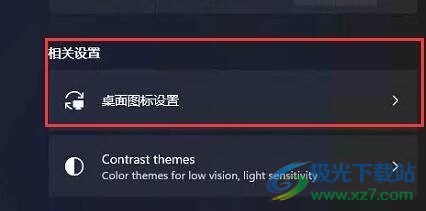
方法二
如果用戶是桌面資源管理器卡了導致沒有桌面,就可以按下鍵盤上的ctrl+alt+del快捷鍵來打開相關頁面
用戶在頁面中可以看到有任務管理器選項,點擊該選項進入到新頁面
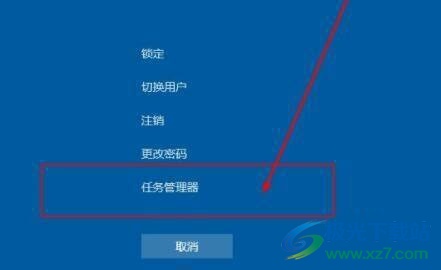
3.此時在打開的任務管理器頁面中,用戶點擊左上處的文件選項,在拓展出來的選項卡中用戶選擇運行新任務選項
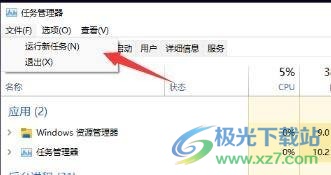
4.隨后會發現彈出來的新建任務窗口,用戶在打開選項的輸入框中輸入explorer.exe,并勾選下方的以系統管理權限創建此任務選項,最后按下回車確定即可重啟桌面來使用了

以上就是小編對用戶提出問題整理出來的方法步驟,用戶從中會發現解決問題的方法一共有兩種,方法簡單易懂,用戶可以根據桌面的實際情況來選擇方法,總之不管是哪一種方法都可以成功解決好這個問題的,感興趣的用戶快來試試看吧。
網友評論